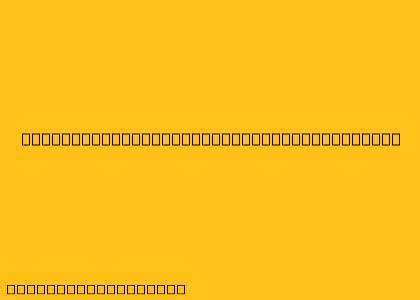Cara Menggunakan Barcode Scanner di PC
Barcode scanner merupakan perangkat yang sangat membantu dalam berbagai kegiatan, seperti inventarisasi, pengecekan stok, dan transaksi di toko. Penggunaan barcode scanner di PC bisa dilakukan dengan beberapa cara, berikut beberapa tipsnya:
1. Melalui Port USB
- Pastikan barcode scanner Anda kompatibel dengan PC. Sebagian besar barcode scanner menggunakan port USB untuk terhubung ke PC.
- Hubungkan barcode scanner ke port USB di PC. Setelah terhubung, PC akan secara otomatis mengenali perangkat dan menginstal driver yang diperlukan.
- Konfigurasikan pengaturan scanner. Biasanya, software yang disertakan dengan barcode scanner memungkinkan Anda untuk mengatur parameter seperti jenis barcode yang didukung, format data yang akan dihasilkan, dan lain sebagainya.
- Coba scan barcode. Setelah konfigurasi selesai, Anda dapat mencoba memindai barcode untuk memastikan perangkat berfungsi dengan baik.
2. Melalui Bluetooth
- Pastikan barcode scanner Anda mendukung koneksi Bluetooth.
- Pasangkan scanner dengan PC Anda. Caranya biasanya dengan mengaktifkan Bluetooth di PC, lalu mencari dan memasangkan barcode scanner di daftar perangkat Bluetooth yang tersedia.
- Instal software yang sesuai. Beberapa barcode scanner memerlukan software khusus untuk beroperasi melalui Bluetooth.
- Konfigurasikan pengaturan scanner. Sama seperti pada koneksi USB, Anda perlu mengatur beberapa parameter seperti jenis barcode, format data, dan lain sebagainya.
3. Melalui Aplikasi
- Unduh aplikasi scanner barcode di PC. Banyak aplikasi scanner barcode tersedia di internet, baik berbayar maupun gratis. Beberapa aplikasi populer antara lain:
- Barcode Scanner: Aplikasi gratis yang mudah digunakan, mendukung berbagai jenis barcode, dan memungkinkan Anda untuk menyimpan data yang dipindai.
- QR Code Reader: Aplikasi yang fokus pada pemindaian kode QR, menawarkan berbagai fitur seperti pemindaian cepat, penyimpanan data, dan berbagi informasi.
- AnySoftKeyboard: Aplikasi keyboard yang dilengkapi dengan fitur scanner barcode, memungkinkan Anda untuk memindai barcode langsung dari keyboard.
- Buka aplikasi dan pindai barcode. Setelah aplikasi terbuka, arahkan kamera ke barcode yang ingin Anda pindai. Aplikasi akan secara otomatis mendeteksi barcode dan menampilkan data yang terkandung di dalamnya.
4. Melalui Website
- Buka website yang mendukung pemindaian barcode. Beberapa website, seperti Amazon, eBay, dan toko online lainnya, memungkinkan Anda untuk memindai barcode menggunakan kamera web PC.
- Arahkan kamera web ke barcode. Setelah kamera web diarahkan ke barcode, website akan secara otomatis mendeteksi barcode dan menampilkan data yang terkandung di dalamnya.
Tips Tambahan
- Pastikan barcode scanner Anda dalam kondisi baik. Bersihkan lensa scanner secara berkala untuk menghindari gangguan pada proses pemindaian.
- Pastikan pencahayaan cukup. Cahaya yang minim dapat mengganggu proses pemindaian.
- Gunakan barcode yang berkualitas baik. Barcode yang rusak atau pudar dapat sulit dipindai.
Dengan mengikuti tips di atas, Anda dapat menggunakan barcode scanner di PC dengan mudah dan efisien. Pilihan metode penggunaan barcode scanner di PC tergantung pada kebutuhan dan preferensi Anda.